¿Por qué el enrutador TP-Link no da Internet a través de Wi-Fi??
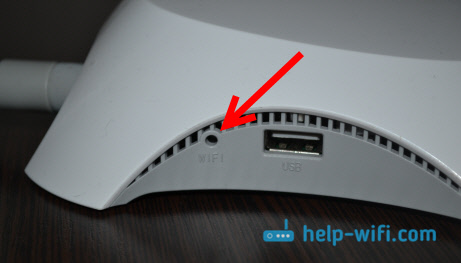
- 2143
- 665
- Rosario Atencio
¿Por qué el enrutador TP-Link no da Internet a través de Wi-Fi??
Incluso en el proceso de la primera configuración del enrutador, muchos se enfrentan a un problema cuando todo parece haber configurado todo, pero el enrutador TP-Link no da Internet, o no da Wi-Fi. Esto es, por así decirlo, lo mismo, si no hay una red Wi-Fi, entonces se entiende que Internet no funcionará. Pero, de hecho, dos problemas diferentes que intentaremos descubrir este artículo. Y los problemas son:
- Cuando el enrutador TP-Link no da Wi-Fi. Es decir, después de encender el enrutador, la red inalámbrica no aparece y no se muestra en ningún dispositivo.
- Y el segundo problema es cuando hay una red Wi-Fi, pero cuando se conecta a ella, Internet no funciona. Lo más probable es que, en una computadora, sea "sin acceso a Internet" o "limitado".
Tal problema puede aparecer no solo en los enrutadores TP-Link, sino también en los dispositivos de otros fabricantes. Si tiene un enrutador diferente, vea este artículo. Razones por las cuales Wi-Fi no funciona puede ser mucho. En la mayoría de los casos, cuando después de configurar el enrutador no hay red Wi-Fi, el problema en el dispositivo en sí está tratando de conectar. Por lo tanto, debe verificar varios dispositivos. Y si Internet no funciona, lo más probable es que los parámetros para conectarse al proveedor de Internet probablemente fueran incorrectamente. Ahora consideraremos estos matices en el ejemplo de los enrutadores TP-Link.
Qué hacer si el enrutador TP-Link no da Wi-Fi?
Primero consideremos la situación en la que no hay red Wi-Fi en absoluto. Me parece que tal problema es muy raro. Mucho más a menudo, hay una red, pero Internet no funciona. Consideraremos este caso a continuación en este artículo.
Si su enrutador es nuevo, aún no está molesto, entonces la red tendrá un nombre estándar. Algo como: "TP-Link_9415e8". Por lo tanto, muchos simplemente no pueden encontrar su red entre muchas redes de Wi-Fi vecinas. En el proceso de configuración del enrutador TP-Link, será posible cambiar el nombre de su red. Puede ver las instrucciones para configurar el enrutador, en el ejemplo de TL-wr941nd.
Además, mira cuidadosamente el cuerpo de tu enrutador. Puede haber un botón responsable del apagado y encender la red Wi-Fi. Se puede ahogar en el caso.
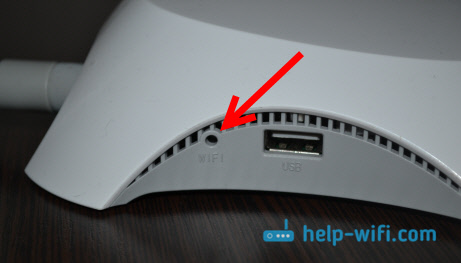
También puede verificar si Wi-Fi está incluido en la configuración de TP-Link. Para hacer esto, vaya a la configuración de su enrutador (si no hay red Wi-Fi, conéctese al enrutador a través del cable). Morir en la dirección del navegador 192.168.1.1 Y síguelo. Indique el nombre de usuario y la contraseña (de forma predeterminada: administrador y administrador). Puede ver instrucciones detalladas para la entrada al panel de control.
En la configuración, vaya a la pestaña Inalámbrico, y mira si la casilla de verificación está instalada cerca del elemento Habilitar la radio del enrutador inalámbrico. Es este elemento en la configuración es responsable de la inclusión de un módulo inalámbrico.
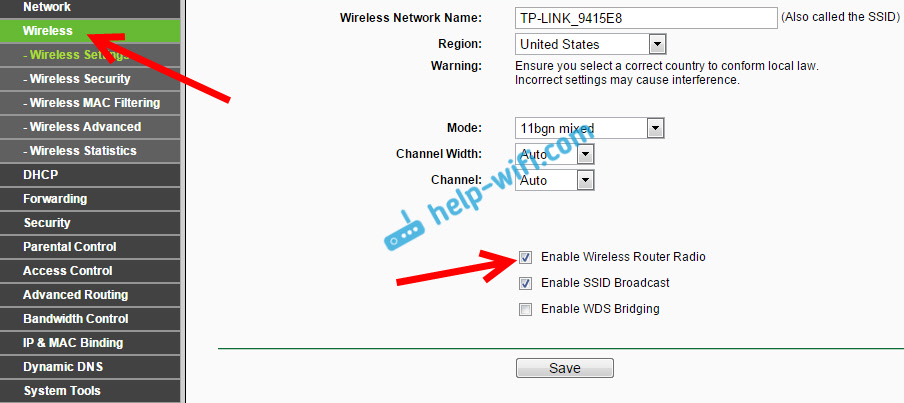
Y, sin embargo, verifique si las antenas están conectadas al enrutador (si son removibles), y vea cómo se comporta el indicador, que es responsable de Wi-Fi.
Por qué Internet no funciona a través de TP-Link
Puede ser tal que después de configurar el enrutador, todos los dispositivos están conectados a Wi-Fi, pero Internet no funciona. En el cable de red, Internet tampoco funciona. Aquí, muy probablemente, el problema ya está en la configuración del proveedor de Internet (que debe establecerse en la configuración del enrutador), o en la conexión incorrecta del cable de red al conector WAN.
En las computadoras, como regla, habrá un estado de conexión "sin acceso a Internet". En Windows 8 y Windows 10- "Limited" (escribí sobre resolver este problema aquí). En teléfonos inteligentes, tabletas, televisores y otros dispositivos, los sitios simplemente no se abrirán. Los programas que necesitan acceso a Internet no funcionarán.
Se trata de los problemas con la conexión a Internet durante la primera configuración del enrutador, ya he preparado un artículo separado: al configurar el enrutador, escribe "sin acceso a Internet", o "limitado" y no hay conexión con Internet.
Si hablamos específicamente sobre TP-Link, debe verificar dos cosas: la conexión correcta del cable del proveedor de Internet al enrutador y configurar la conexión a Internet en el enrutador.
1. El cable, que ha puesto un proveedor de Internet, o cable del módem ADSL, debe conectarse al conector del rotador WAN. Como esto:
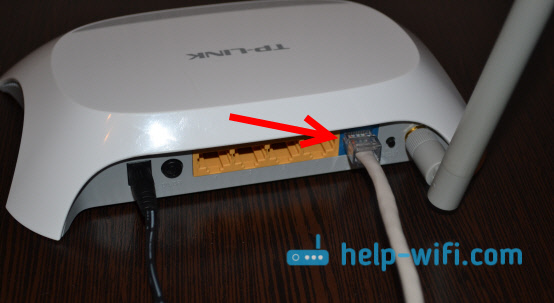
Por cierto, Internet debería funcionar si, por ejemplo, conéctelo a una computadora. Es decir, debe excluir problemas del lado del proveedor. Tal vez solo el dinero de la cuenta finalizó.
2. Si todo está conectado correctamente, verifique la configuración. Vaya a la página de configuración de su enrutador (cómo hacer esto, escribió arriba). Ir a la pestaña Red - Pálido. Seleccione el tipo de conexión deseado en la lista y complete los campos necesarios.
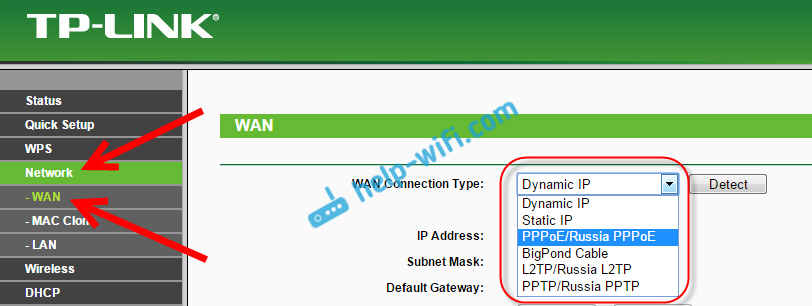
Tipo de conexión que debe aclarar con su proveedor. Además, el proveedor debe brindarle los datos necesarios para la conexión: inicio de sesión, contraseña, dirección IP. Si es necesario para su tipo de conexión. Encontrará más información sobre este tema aquí.
Así que hemos descubierto por qué razón los enrutadores TP-Link pueden no dar la red Wi-Fi. Creo que lograste arreglar todo. Si hay alguna pregunta, déjalos en los comentarios a este registro.
- « Cómo configurar un enrutador sin un disco con un programa?
- Modo cliente (puente inalámbrico) en el enrutador zyxel keenetic. Conexión al proveedor de Wi-Fi (WISP) »

